Stap 11: Lanceer een Print!






Gefeliciteerd! Uw Raspberry Pi AstroBox is klaar om haar eerste af te drukken.
Zoek een Model
Er zijn een aantal manieren die u afdruktaken naar uw nu AstroPrint ingeschakelde 3D printer verzenden kan.
Vanaf het Dashboard van de AstroPrint dat kunt u afgedrukt Thingiverse, CGTrader of Yeggi voor het zoeken van 3D modellen. Anders, kunt u uw eigen modellen met behulp van 3D Slash. Laatst, u ontwerpt uw eigen model met behulp van software op uw computer en uploaden naar uw Dashboard van AstroPrint.
Afdrukken van uw Model
Waar uw model kwam uit, zal het eindigen in uw AstroPrint File Manager voor uw AstroBox. Dus, vanaf het AstroPrint Dashboard, navigeer naar je Raspberry Pi AstroBox door te tikken op de knop van de Monitor . U moet dat uw RaspberryPi AstroBox vermeld op de pagina. Selecteer Camera/bediening. Ten slotte, op het volgende scherm, selecteer de knop starten.
Dit brengt u naar het Dashboard voor uw AstroBox. Open Bestandsbeheer. U moet een lijst van welke modellen u geüpload, evenals een AstroKey.stl-bestand, dat is het AstroPrint-logo dat automatisch in uw dossier Manager geplaatst werd.
U kunt een 3D print lanceren door te tikken op de 3D-printer-logo weergegeven naast welk model u wilt afdrukken. Wanneer u op de afdrukken knop drukt zal u worden genomen naar een pagina waar u kunt de voortgang van een afdruktaak.

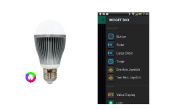










![[Tutorial voor 4DIY.ORG] - hoe u kunt bijhouden van vochtigheid en temperatuur met behulp van DHT Sensor en iphone [Tutorial voor 4DIY.ORG] - hoe u kunt bijhouden van vochtigheid en temperatuur met behulp van DHT Sensor en iphone](https://foto.cadagile.com/thumb/170x110/0/ed/0eda107ac1fbb31c5d2ef77031b33c04.jpg)
